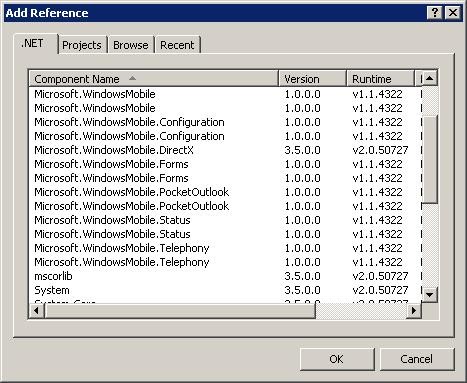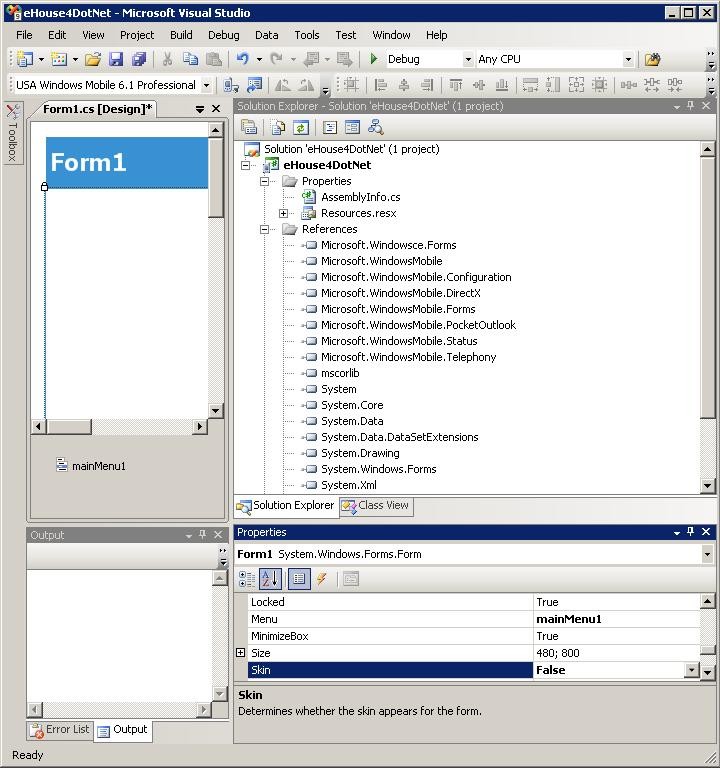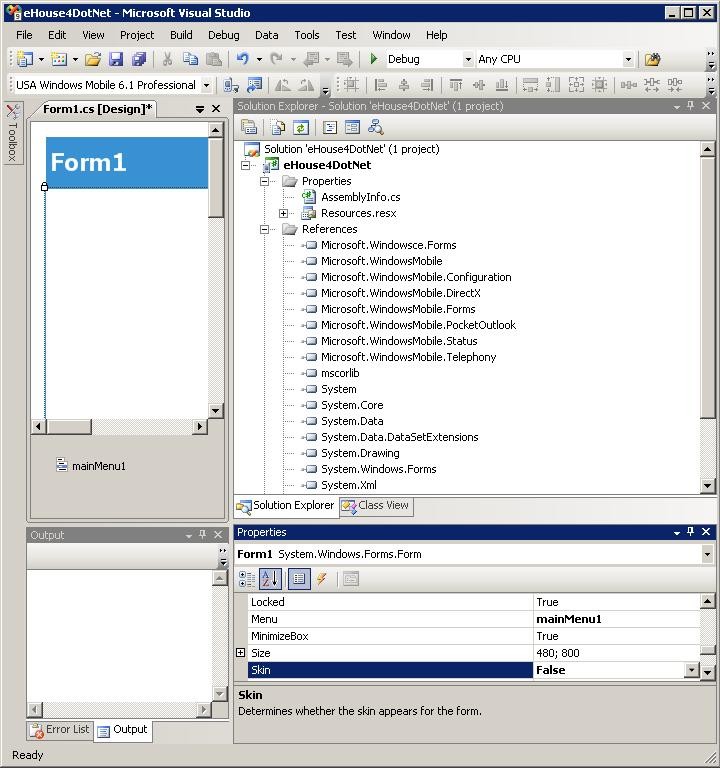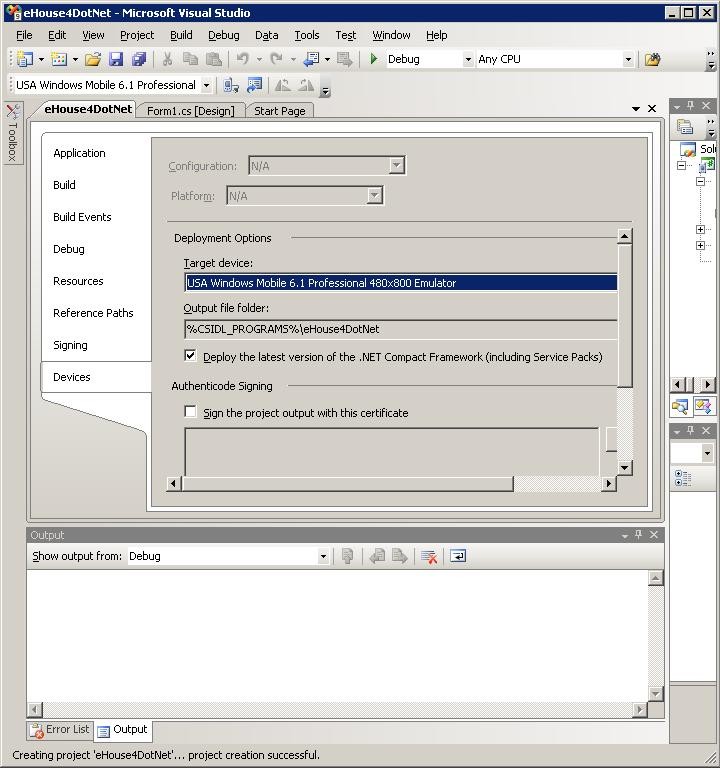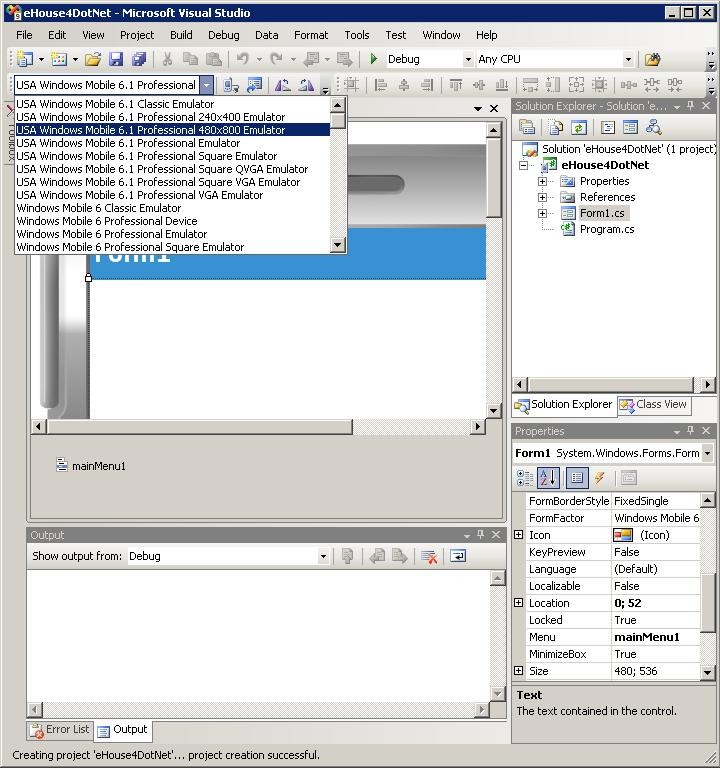Программное обеспечение ehouse4DotNet из EHouse Home Automation Система может быть создана и изменена в Visual Studio, начиная с версии 2008 .
Visual Studio является относительно дорогим инструментом для создания отдельных программ, так что пользователи могут работать на ознакомительную версию, которая является активной в течение 90 дней . Это дает вам достаточно времени, чтобы улучшить заполненное заявление на основе этого шаблона eHouse4DotNet программного обеспечения .
Установка Visual установки Студия требует загрузки программного обеспечения среды с сайтов Microsoft, а в некоторых случаях создавать DVD-изображения .
ISO загруженные из Интернета от ближайшего сервера .
После копирования создал образ ISO на диск , мы можем скопировать установочные файлы на компьютер и установить VS .
Создание программного обеспечения для мобильных платформ также требуется загрузить и установить эмуляторы образов операционной системы:
Например:
” Windows Mobile 6 . 1 Professional SDK Refresh . MSI ” ,
” Windows Mobile 6 . 5 Professional Images (США) . MSI ” ,
” Windows Phone 7 Professional Images (США) . MSI ” ,
и т.д. . с различным числом и название операционной системы .
В целом , профессиональные версии ссылаются на смартфоны и стандартные для обычных телефонов GSM .
Визуализация EHouse или другие системы домашней автоматизации с GSM телефонов и смартфонов в случае слишком маленький экран не имеют смысла .
Управление возможно, но очень неудобно .
Как удобное управление получена из диагонали более чем на 3 . 5 ” (Дюймы) .
Визуальный установке Studio очень просто , не требует никаких специальных знаний в области применения и требует утверждения на вопросы, созданный мастером .
Для удобства , установить файлы справки, которые позволят сократить доступ к справочной функции для удаленной поддержки на веб- .
Решение об установке Visual Studio на конкретной операционной системы должно быть принято после анализа платформы , Мы намерены поддерживать (эмуляторы) .
Старые платформы – Windows Mobile может быть установлен на Windows XP .
Новые эмуляторы, такие как Windows 7 телефон – требуют Vista, или Windows 7 .
Windows 8 эмулятор телефона – требуется операционная система Windows 8 Pro .
Это может быть даже, что для того, чтобы отладить все версии Windows для мобильных платформ понадобится 2 или 3 операционных систем с Visual Studio и эмулятора .
Вы можете отлаживать программное обеспечение, созданное непосредственно связаны смартфонов , однако , как правило, больше времени – много, особенно в начале работы .
Для отладки программ на смартфоне Microsoft ActiveSync должен быть установлен , , который обеспечивает связь между компьютером и смартфоном , Программное обеспечение устройства нагрузки (развертывания) , и шаг – по – шаг отладки .
С другой стороны отладку непосредственно на смартфоне есть свои плюсы и сторонников, поскольку она позволяет 100 % совместимости с устройством, которое не может полностью быть предоставлена эмулятор .
Причин может быть много, таких как:
- другой файловой системой
- конвертирования файлов в другой формат файла или символов
- Изменение регистра имен файлов или каталогов
- Другой смартфон производительности оборудования в связи с эмулятора на компьютер
- Невозможность отладки некоторые средства коммуникации, такие как подключение через модем GSM , 3G , BlueTooth , IRDA
- Проблемы с поддержкой смартфонов , Клавиши планшета
- Различия в поддержку сенсорного экрана , жесты , много – прикасайтесь
- необходимо принимать во внимание потребление мощности процессора и, следовательно, аккумулятор и мобильных устройств
- Сотрудничество с другими локальными приложениями , аппаратных и программных ресурсов
- Зависимость от конфигурации , GSM оператора блокировки и ограничения
Если вы хотите создать и обновить программное обеспечение как на мобильном оборудовании ( . Net Compact Framework – CF) и ПК ( . NET Framework), чтобы создать лучшее программное обеспечение для старых и худших версий или такой Windows Phone 7 .
Вот почему , что компоненты , Функции и . NET библиотек гораздо выше по отношению к ( . NET CF) и регрессия , может быть гораздо сложнее, чем вверх версия изменений и значительного ” ветхость ” Программы и сотни ошибок в компиляторе после очень небольшие изменения в форме .
К сожалению , Microsoft открыто заявляет, что старые программы не проходят из автомата на новых операционных систем, таких как Windows Mobile 6 . От 5 до Windows Phone 7, которая может привести к необходимости внесения изменений в код для каждой новой версии системы .
Промежуточные версии (после запятой десятичного знака) на самом деле не имеет значения, когда идет вверх , Проблемы могут возникнуть при изменении основной версии 6 – > ; 7 – > ; 8 .
С Windows Phone 8 и Windows 8 разница еще больше в связи с пересмотренным архитектура системы . Вполне возможно, что вам может понадобиться, чтобы переписать eHouse4DotNet основного приложения .
Возвращаясь теперь к установке и настройке Visual Studio и необходимые эмуляторы , Создание проекта в VS для слабых устройств, которые будут обрабатывать .



- Вы должны запустить Visual Studio
- В меню Файл выберите – > ; ; Новое – > ; ; Проект
- В диалоговом окне Новый проект выберите из списка Visual C # – > ; ; Смарт-устройств – > ; ; Проект интеллектуальных устройств
- Выберите версию . NET поддерживается слабым звеном
- Введите имя проекта и выберите папку назначения , выберите создать каталог для проекта и нажмите кнопку OK
- В диалоговом окне ” Добавить Проект интеллектуальных устройств ” выбрать низкую поддерживаемых платформ, например, ” Windows Mobile 6 . 1 Профессиональные ” и версии . Net Compact Framework
- Выберите устройство приложения и нажмите OK
- Проект создан окна и выберите целевое устройство или смартфон эмулятор
- Затем , В меню Проект – > ; ; Проект вкладке Свойства , Выберите устройство и выберите целевое устройство ” Развертывание последней версии . Чистый ”
- За исключением случаев, изложенных в проекте и Visual Studio
- Копирование существующих файлов eHouse4DotNet библиотека источник в проект в ОС Windows
- Снова , перейти на Visual Studio и откройте проект eHouse4DotNet
- В ” Обозреватель решений ” на правой стороне выберите проект и нажмите правую кнопку мыши и выберите Добавить – > ; ; Существующий пункт и добавить все скопированные файлы из библиотеки eHouse4DotNet
- Кроме того, в ” Solution Explorer ” Выбор литературы нажмите правую кнопку мыши, чтобы открыть меню
- С . NET, чтобы найти все ссылки на конкретную платформу программного обеспечения
- Проверьте размер стандартной формы для стандартных размеров смартфона (разрешение) экрана 480 * 800
- Создание конфигурации для панелей управления в соответствии с инструкциями в этой статье: ” умный дом EHouse – Экспорт конфигурации для панелей ”
- При отладке помощью смартфона, вы должны скопировать весь каталог ” C: \ е – Дом \ ” с настроенной системой и настройка панелей экспортировать на карту памяти (желательно тянуть карту памяти в устройство для чтения и перевода компьютера или ноутбука) . Это позволит избежать проблем с преобразования файлов , Имена и символы , и проще и быстрее скопировать . В дополнение , В случае ошибок при копировании можете сделать это через командную строку хсору . в каталоге назначения ” % CSIDL_PROGRAMS % \ EHouse4DotNet \ ” поместить файл путей . TXT на путь к каталогу, – Дом т.е. . ” / Карты памяти / E – Дом / ” . Смартфон готов для отладки и выполнения .
- В случае использования эмулятора отладки настроить эмулятор параметры следующим образом:
- Позвоните в эмуляторе, нажав на значок телефона
- Выберите в меню Файл – > ; ; Конфигурировать
- На вкладке Общие , типа в ” общие папки ” путь к каталогу, который содержит каталог EHouse , например, . Для установки C: \ е – Дом \ типа C: \
- На вкладке , выбрать видео , и установить ориентацию на 90 градусов
- Под сетью , выбирать ” Включить сетевой адаптер NE2000 ” и список эмуляции интерфейса для подключения к сети с помощью .
- Нажмите OK . Выберите в меню Файл ” Сохранить состояние и выход ” . Эмулятор готов к использованию .
Исходный код для Windows, программное обеспечение . NET можно найти по адресу: EHouse Home Automation – Open Source . чистый